
目前網友詢問最多的問題,如何使用水平導覽清單的功能,作出像部落格首頁一樣的功能,讓多篇文章同時顯示在同一個頁面下?
關於這個答案,其實以目前 Blogger 的小工具是無法達成的,使用CSS或許可以,但也得大費周章,因為這有點像是在原本的網址中,多架幾個不同部落格平台,然後使用不同的子網域一樣。還好大部份網友想要只是顯示 Blogger 的「標籤」搜尋結果,這樣就容易多了,只要使用「連結清單」及「清單」就可以完成,這個方法「網頁」小工具無法達成。
比如說我想在我的水平清單中,增加一個【部落格經營】的功能選項,因為我的部落格裡原本就有一個網已經製作好的「Blog經營」標籤,所以我只要點選這個標籤,然後把這個網址複製後放到「連結清單」及「清單」就可以了。
1. 找到想要使用的標籤,標籤必須事先製作完成,並且最好已經有文章標示使用這個標籤。點選想要的標籤。 
2. 複製這個標籤所顯示的網址。
3.進到Blogger的後台,找到你的水平選單中的「連結清單」及「清單」小工具,按「編輯」。這裡以「連結清單」為例。
4. 加入剛剛複製的網址於「新增網址」欄位,在「新增網站名稱」中輸入想要顯示於水平選單中的名稱。按【新增連結】,然後調整位置,最後按下【儲存】就可以了。
這麼一來,當你在我的部落格按下「部落格經營」就可以看到它顯示出所有跟這個標籤相關的文章了。


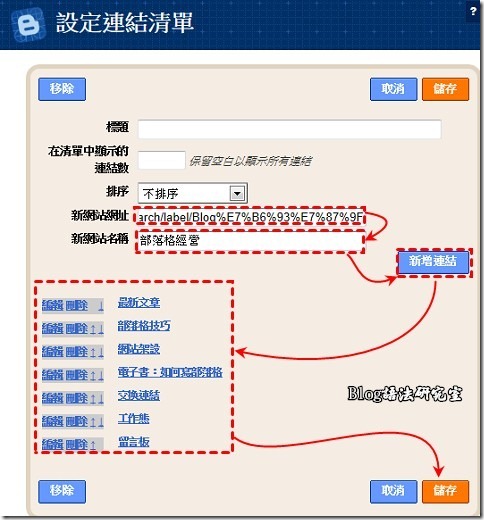
沒有留言:
張貼留言